すっかり在宅勤務が増えている中、Zoom会議が増えてきたのではないでしょうか。
Zoomでの会議内容をこっそり録画をして、後で見返したくなったりもすると思います。
しかし、Zoom本体で録画する時にはホストか、ホストの許可が必要となります。
Zoom会議をバレないように録画する方法が実はあります。
その方法を紹介します。
Zoomの録画の特徴
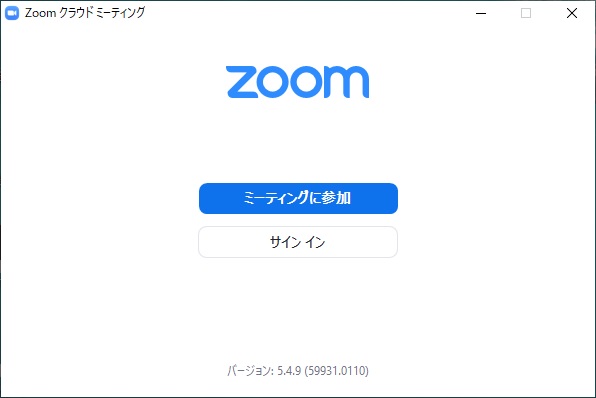
Zoomでは2種類の録画方法があります。
クラウドレコーディングとローカルレコーディングです。
クラウドレコーディングはその名の通り、クラウド上にデータが保存されます。
そのため別の端末でも簡単に視聴することができます。
自端末の容量を圧迫しないため便利な機能ではありますが、こちらは有料プランでしか使うことができません。
一方、ローカルレコーディングは無料で利用することができます。
しかし、どちらのレコーディングも記録されるのは会議映像のみであり、Zoom内でのテキストチャットは録画されません。
また、Zoomで録画を行う場合には「REC」表示が出る仕組みとなっています。
そのためバレないで録画をすることは、Zoomの機能ではできません。
Zoomの録画をバレないで行う方法
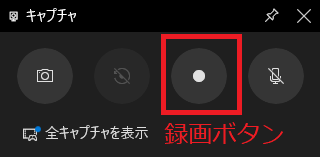
それではZoom会議で録画をバレないで行うにはどのようにすればよいでしょうか。
これはWindows10の標準機能を使うことにより、録画を行うことができます。
キーボードにWindowsの旗のマークが左下にあると思います。
このボタンと「G」ボタンを同時に押します。
すると左上に「キャプチャ」と描かれたアプリが表示されます。
ここに録画ボタンがあるので、これを押すと録画を開始することができます。
もう一度ボタンを押すことで録画終了となります。
デフォルトではマイクの設定がオフになっているので、自分の声を録音したい場合にはオンにしましょう。
Windowsのデフォルトの機能だけで録画は十分できますが、フリーウェアを使用しても録画することは可能です。
・Wondershare DemoCreator
・アマレココ
・EaseUS RecExperts
このように、フリーウェアではいくつも録画できるツールがあります。
いくつか使ってみて、自分の使いやすいものを選びましょう。
スマホでZoomの録画はできる?
iOSでは「画面収録」というアプリが元々入っています。
こちらを使って録画することも可能ですが、録画するときに「ピッ」と音が鳴ってしまい、録画していることがばれてしまいます。
これを防ぐためには、アプリの起動を会議前に行う必要があります。
androidでは、android11より標準機能として画面録画アプリが搭載されるようになりました。
ただし、android11を持っている人はまだ少ないため、アプリを使用しましょう。
androidでは無料で使えるソフトは多くありますが、特におすすめなのが「AZ スクリーン レコーダー」です。
日本語にも対応しており、特に苦労なく録画をすることができるでしょう。



コメント